前言
代码下载:
https://github.com/tzutalin/labelImg#labelimg
LabelImg 是一个图形图像标注工具。
它是用 Python 编写的,并使用 Qt 作为其图形界面。
注释以 PASCAL VOC 格式保存为 XML 文件,这是
ImageNet
使用的格式。此外,它还支持 YOLO 和 CreateML 格式。
观看演示视频
(在YouTube)
配置环境
1.在下载并安装
Anaconda
,创建Python虚拟环境 (Python 3+)
2.在Python环境中,安装
PyQt5
并
安装 lxml
。
conda install pyqt=5
conda install -c anaconda lxml
3.用Pycharm打开labelImg项目代码,在后台输入:
pyrcc5 -o libs/resources.py resources.qrc
python labelImg.py
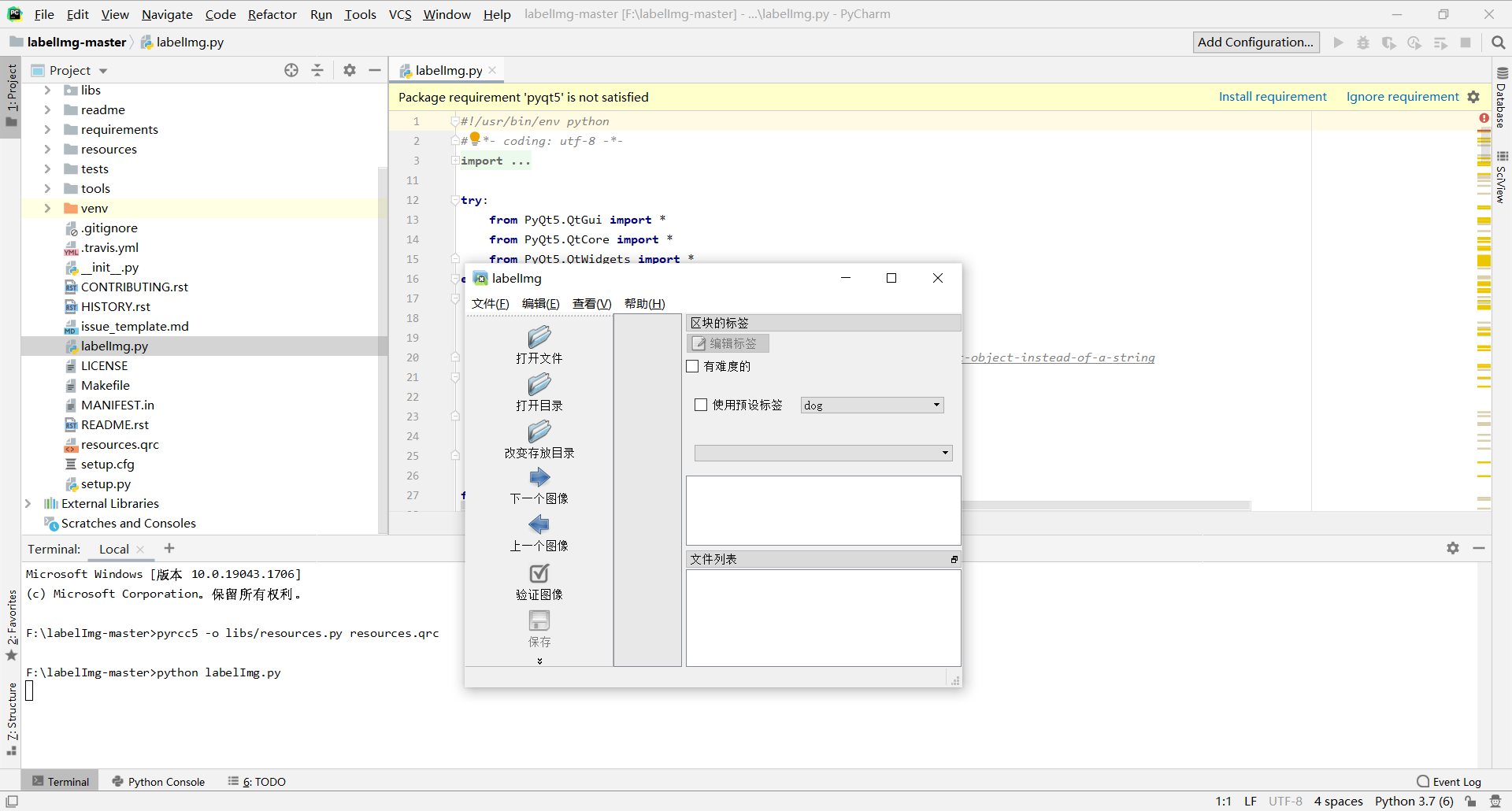
使用
打开文件,点击创建区块,画出标记区域,之后可以选择预设标签,也可以自定义标签,最后点击保存即可。
在源码文件夹中打开data/predefined_classes.txt,可修改自己预标记的默认类别,比如改成person、car等类别,之后使用预设标签。
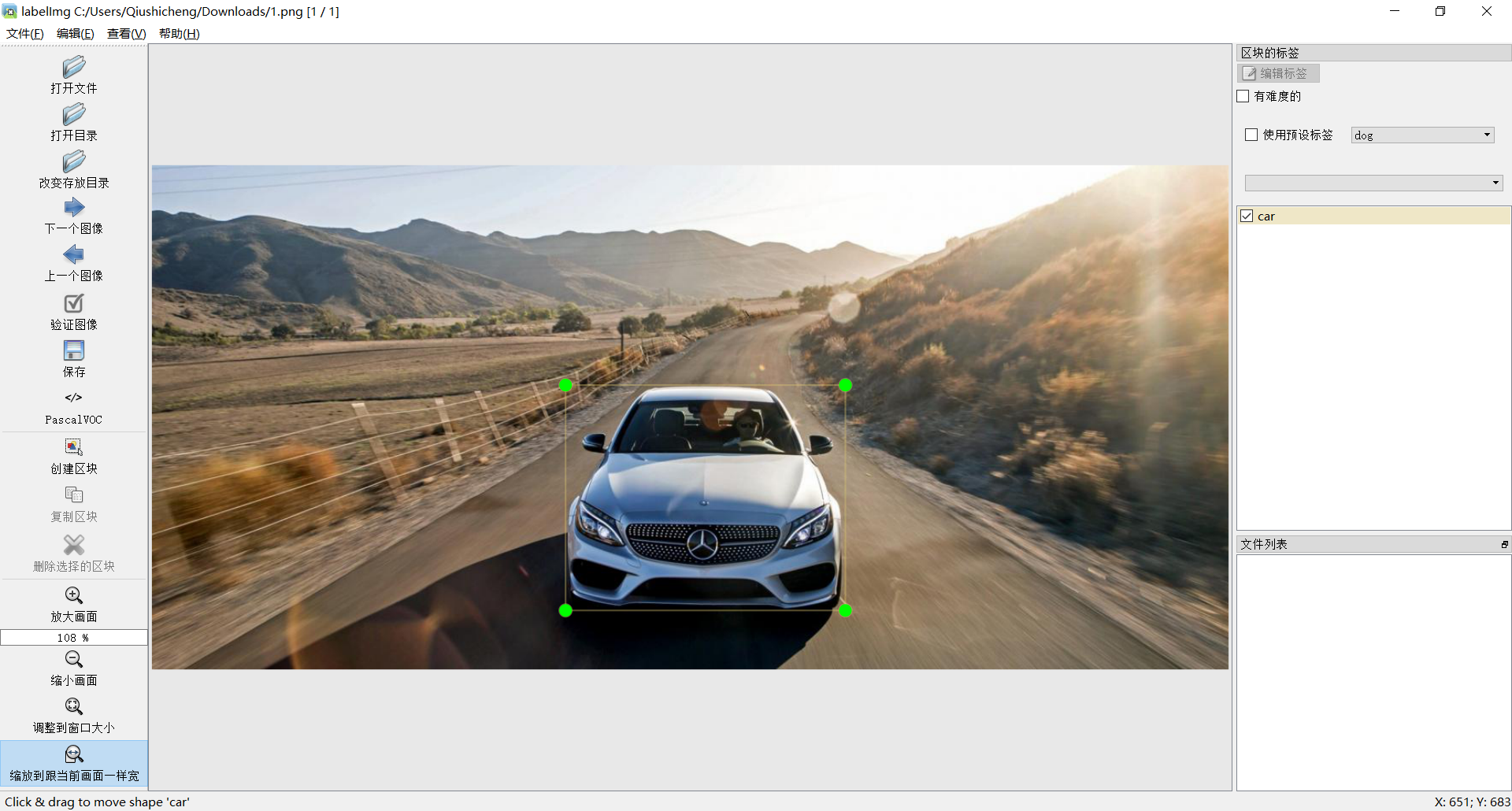
labelImg快捷键
Ctrl + U 加载目录中的所有图像,鼠标点击Open dir同功能
Ctrl + R 更改默认注释目标目录(xml文件保存的地址)
Ctrl + S 保存
Ctrl + D 复制当前标签和矩形框
space 将当前图像标记为已验证
W 创建一个矩形框
D 下一张图片
A 上一张图片
Del 删除选定的矩形框
Ctrl++ 放大
Ctrl– 缩小
↑→↓← 键盘箭头移动选定的矩形框
两种无需配置环境,直接使用的方法:
1.labelImg集成exe文件下载使用(使用时不要出现中文路径)
labelImg_windows(无需安装,点击即可使用).zip-小程序文档类资源-CSDN下载
2.labelImg在Anaconda上下载使用
直接Anaconda Prompt输入命令
pip install labelImg -i http://pypi.douban.com/simple/ --trusted-host pypi.douban.com等待下载完毕后再接着输入命令
labelImg就可以使用进行标注啦。